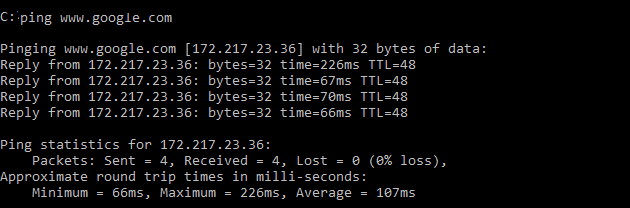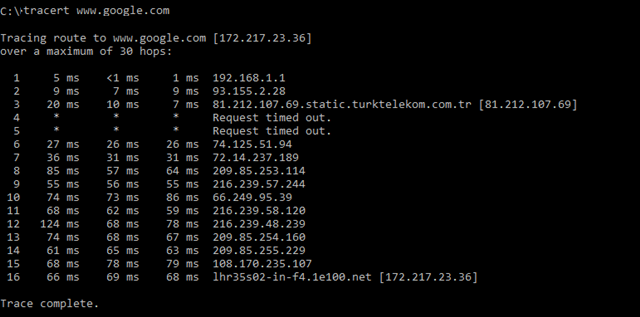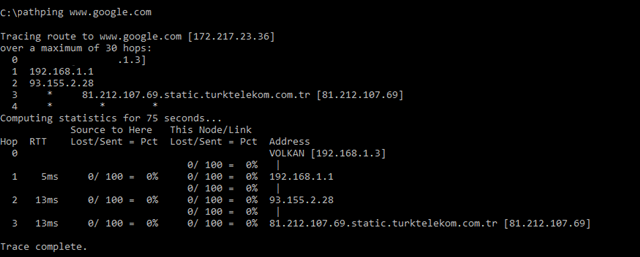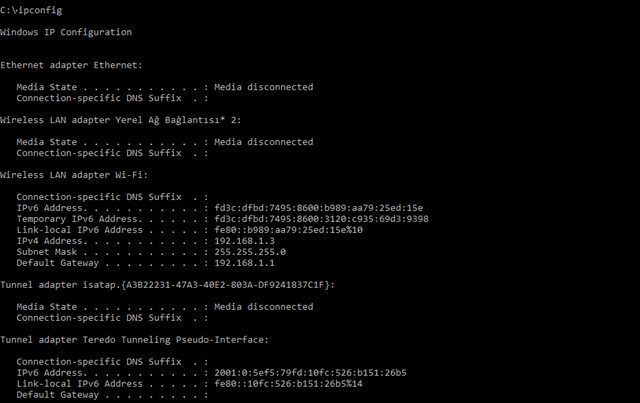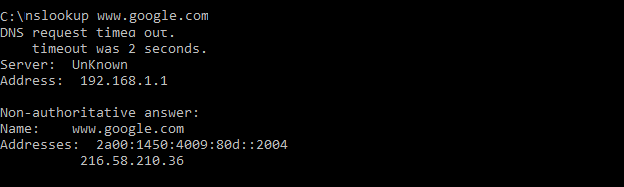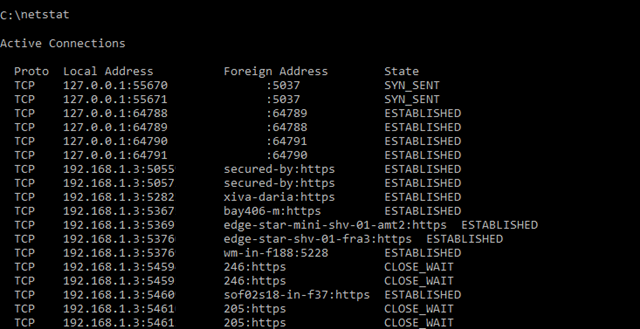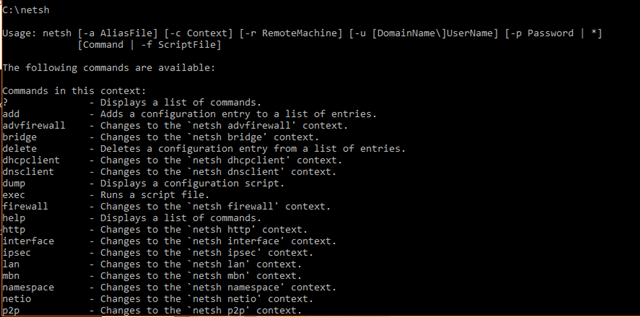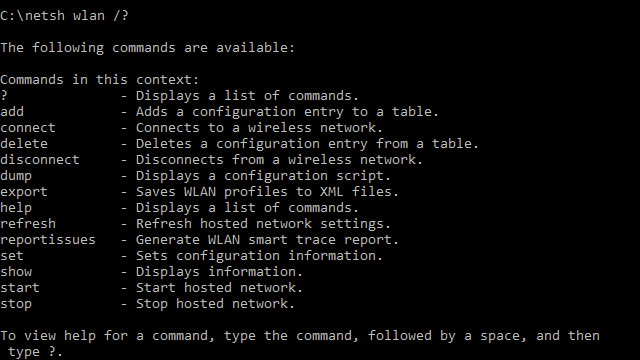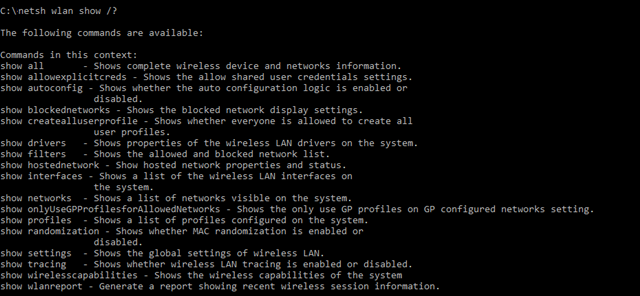Windows’ta kablosuz ağınızı Komut İstemi’ni kullanarak etkin şekilde kontrol edebilirsiniz. Windows’ta Kablosuz Ağları Yönetme için en önemli komutları sizler için derledik.
Bu komutlarla ağınıza bağlı olanları görebilir, ip yapılandırması hakkında bilgi alabilir, bağlı cihazların MAC adreslerini öğrenebilir ve ağ istatistiklerinizi detaylı olarak görebilirsiniz.
Windows’ta Kablosuz Ağları Yönetme Komutları
Komut istemi, yıllardır Windows’un vazgeçilmez parçalarından biridir. Windows’un Dosya Gezgini ile ulaşılamayan yerlere veya görülemeyen detaylara erişimi sağlayan bu faydalı aracı çalıştırarak ulaşabilirsiniz.
Windows 10 da komut istemini açmak için;
- Windows’u ara simgesine tıklayın.
- Arama bölümüne cmd yazın.
- Arama sonucunda çıkan cmd dosyasını sağ tuşla tıklayın. (En iyi eşleşme altında bulunan cmd ifadesi)
- Yönetici olarak çalıştırı seçin.
Daha detaylı anlatıma Windows 10’da Komut İstemi Nasıl Çalıştırılır yazımızdan ulaşabilirsiniz.
# PING
“PİNG ” Bu komut ağ üzerinde bulunan iki bilgisayar arasındaki olası bir ağ bağlantı kaybı testi için kullanılan bir komuttur.
Ping komutu ile verilen IP adresine ait bilgisayarın TCP/IP bakımından çalışıp çalışmadığını öğrenmek ve eğer çalışıyorsa ona ne kadar sürede ulaşıldığını görmek için kullanılır. Ping komutunda, karşıdaki cihaza 32 baytlık bir ICMP (Internet Control Message Protocol – İnternet Yönetim Mesajlaşması Protokolü) paketi gönderilir ve aynı paketin geri gelmesini bekler. Bu paketle karşı cihaza echo komutu yollanmış olur ve karşıdan echoreplay komutu bekler.
Aynı zamanda bu paket yola çıktığında bu pakete TTL (time to live) adı verilen bir yaşam süresi tanımlanır. Bu değer 255’ten başlar ve hedef makineye ulaşıncaya kadar her geçtiği yönlendiricide bir azalır. Eğer TTL 0 (sıfır) olursa (destination unreachable) hedef ulaşılamaz mesajı gönderir.
# TRACERT
Bir ip paketinin (örnek olarak ping işlemini gerçeleştirirken kullandığımız ICMP paketi de olabilir) hedef adresine varana kadar hangi sunucu ve/veya yönlendiriciler üzerinden geçtiğini görmemize imkan sağlayan bir programdır.
Traceroute uygulamasını Windows üzerinde kullanabilmek için komut satırına tracert ip/host yazmanız yeterli. Örnek olarak yukarıdaki resimde görüldüğü gibi bilgisayarın www.google.com.tr adresine erişirken üzerinden geçtiği bilgisayarların ip adreslerini görebilirsiniz.
# PATHPING
Veri paketlerinin hedef sunucuya giderken geçtiği tüm routerleri küçük veri paketleri ile denetleyerek daha ayrıntılı bir raporlama sağlamaktadır. Sistemde bir sıkıntı olduğunda bu komutu kullanarak hangi veri alış verişin hangi noktada sıkıntı olduğunu bulabiliriz. Pathping aynı Tracert komutu gibi verilerin nerden geçtiğini de listeler.
# IPCONFIG
ipconfig komutu kısaca windows işletim sisteminizin komut satırında kullanılabilen ve bilgisayarınızın ip yapılandırması ile ilgili bilgi veren bir komuttur. Komutu kullandıktan sonraki çıktı ekranında, sisteminizdeki tüm ağ adaptörlerini ve bunların nasıl çözüldüğünü görebilirsiniz. Kablosuz LAN Bağdaştırıcısı, Ethernet Bağdaştırıcısı bölümleri altında yer alan IPv4 adresi ve Varsayılan Ağ Geçidi ayrıntıları bilmeniz gereken en önemli noktalardır.
DNS önbelleğini boşaltmak için aşağıdaki komutu kullanabilirsiniz:
- ipconfig /flushdns
# GETMAC
IEE 802 standartlarına uyan her cihazın kendine özel bir MAC adresi bulunuyor. MAC adresleri, üretici tarafından atanıyor ve cihazın donanımında saklanıyor. Bazı kullanıcılar, hangi cihazların ağa bağlanabileceğini sınırlamak amacıyla MAC adreslerini kullanabiliyorlar.
Sisteminizde ağa bağlı bulunan bağdaştırıcılara bağlı olarak birden fazla MAC adresi görebilirsiniz. Örneğin; Wi-Fi ve Ethernet bağlantıları ayrı MAC adreslerine sahip olacaktır.
# NSLOOKUP
Windows’ta Kablosuz Ağları Yönetme için bir diğer komut olan NSlookup komutu, isim sunucusu arama anlamına geliyor. Nslookup komutları DNS serverlarda sınama ve sorun giderme için kullanılan bir komut satırı yönetimsel aracıdır. Nslookup komutları ile dns serverımızdaki kayıtları sorgulayabiliriz veya herhangi bir DNS serverı DNS server olarak göstererek istenilen sorguları gerçekleştirebiliriz.
Bazı alan adları, ayrılmış IP adreslerine bağlı olabilir. Bu nedenle komutu her çalıştırdığınızda farklı IP adresleri alabilirsiniz. Büyük web sitelerinde bu durumla karşılaşmanız olası bir durum.
# NETSTAT
Network bağlantılarını, routing tablosunu, arabirim istatiskleri ve benzer ağ bağlantısı bilgileri ile ilgili ayrıntılı bilgiler verebilen bir konsol komutudur. Netstat özetle Bilgisayarınızın bir ağ ortamında kurmuş olduğu bağlantıların bir listesini çıkartır.
Bu listede bağlı bulunan noktanın IP veya DNS adresi, TCP port numarası gibi bilgiler bulunur. Bu komut sisteme doğru veya sistemden dışarıya doğru oluşan bir worm, hack veya benzeri bir saldırı durumunda çok işe yarar. Örneğin tüm pencereleri kapatmanıza rağmen sistemden dışarıya doğru bir çok SMTP bağlantısının görülmesi muhtemel bir solucan (worm) varlığına dalalettir.
Bu komutların sadece yerel ağlar için değil internet gibi geniş alan ağlarında (WAN – Wide Area Network) da sıklıkla kullanıldığını belirtelim. Tabii internette dolaşırken resimde görülen liste daha uzun oluyor.
# NETSH
Netsh, yerel olarak veya uzaktan, geçerli olarak çalışmakta olan bir bilgisayarın ağ yapılandırmasını görüntülemenize veya değiştirmenize olanak veren bir komut satırı komut dosyası oluşturma hizmet programıdır. Netsh, belirtilen bilgisayarda toplu iş modunda bir grup komutu çalıştırmanıza olanak veren bir komut dosyası özelliği de sağlar. Netsh, ayrıca yapılandırma komut dosyasını arşivleme amacıyla veya diğer sunucuları yapılandırmanıza yardımcı olmak üzere metin dosyası olarak kaydedebilir.
Tüm ağ kabuğu bağlamlarını görmek için:
Tüm komutları bir bağlam içinde görmek için:
Bu komutların altındaki diğer tüm alt komutları bulmak için:
Sisteminizdeki tüm kablosuz ağ sürücüleri ve özelliklerini görüntülemek için:
- netsh wlan show drivers
Windows’ta Kablosuz Ağları Yönetme için gerekli işe yarar komutları yazdığımız bu yazımızın sonuna geldik.
Sizinde eklemek isteyeceğiniz konular varsa buraya yazabilirsiniz.